Så här lägger du till ditt eget musik för att spotify och synkronisera till mobil

Vi har pratat om alla sätt att lägga till din egen musik i iTunes / ICloud-ekosystemet, men visste du dess närmaste konkurrent i strömmingsutrymmet Spotify kan göra samma sak? Genom att fuddla med bara några inställningar mellan skrivbordet och mobila enheter kan du göra lokala filer tillgängliga från var du än befinner dig i världen direkt.
Lägga till lokal musik till skrivbordsklienten
Kontrollera först att sång eller låtar du vill lägga till är korrekt synkroniserade i din stationära klient och har antingen spelats in eller du äger DRM-rättigheterna för att dela den mellan flera enheter. Alla låtar med DRM-begränsningar kan inte synkroniseras med Spotify-tjänsten och kommer bara att öppnas i mediaspelare som är utformade för att sätta in DRM-förfrågningar med centrala servrar.
RELATED: Vad är Apple Music och hur fungerar det? Arbeta?
För Windows-användare skannar Spotify automatiskt dina nedladdningar, dokument och musikmappar för eventuella spår som kan lagras på maskinen. Mac-användare måste ladda alla filer de vill ha i mappen iTunes, My Music eller Downloads, om de förväntar sig att tjänsten ska fånga dem själv. Alla andra mappar kan läggas till genom att gå till Inställningar, rulla ner till "Lokala filer" och klicka på "Lägg till en källa" nära botten.
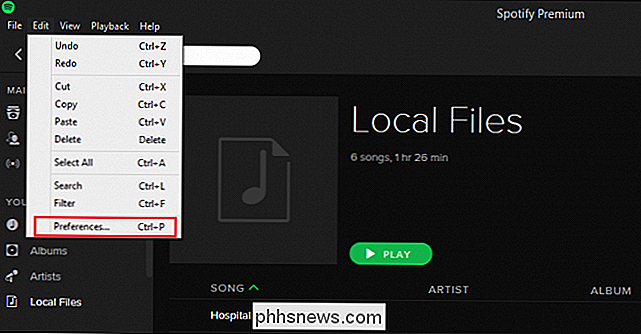
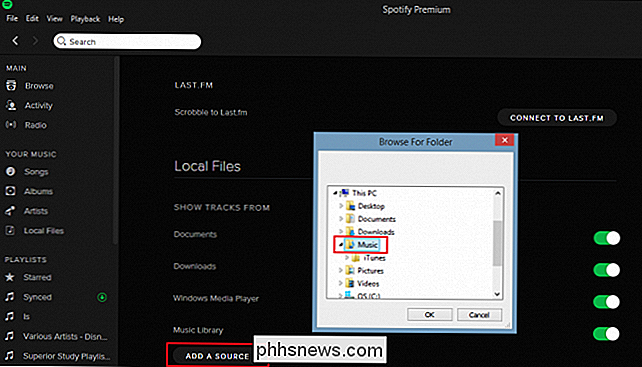
Med den tillagda mappen importeras eventuellt icke-DRM-begränsad musik som ingår i, omedelbart i Spotify-biblioteket, som finns under fliken "Lokala filer" i huvudmenyn.
Skapa en ny spellista
När du har lagt till musiken i ditt skrivbords bibliotek måste du skapa en ny spellista att sätta in det. Som exempel har vi skapat en ny spellista med namnet "Synced", med låten "Step Inside" av Rameses B genom att klicka på "New Playlist" knappen längst ned till vänster i Windows-skrivbordsklienten.
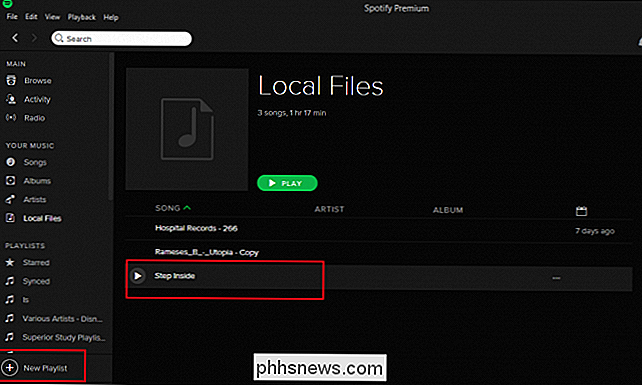
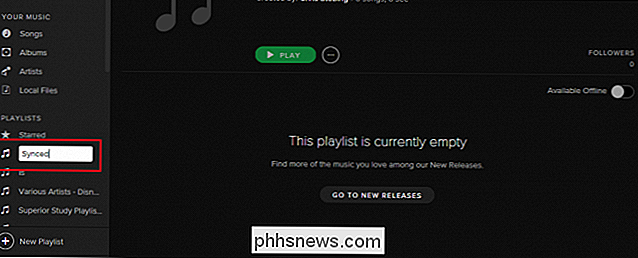
När spellistan är klar hoppar du tillbaka till fliken Lokala filer och lägger till den sång som du vill synkronisera med spellistan du vill strömmande från.
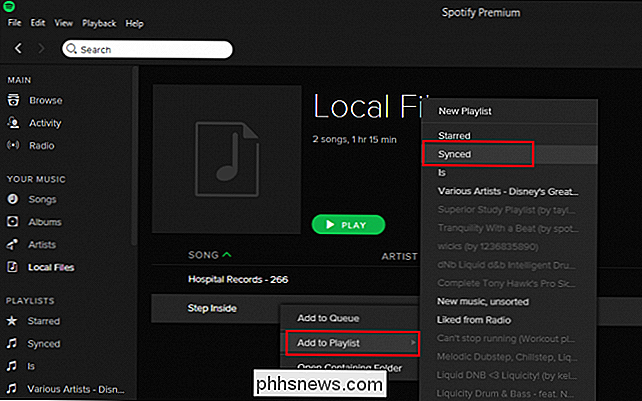
Synkronisera till "Spela offline"
Du kan göra det här antingen på din telefon / mobilenhet eller i skrivbordsklienten själv, men på något sätt när du har alla dina lokala filer kopplade till en spellista som du kan komma åt över alla anslutna enheter, växlar du "Play Offline" -knappen längst upp till höger hörn här, se här:
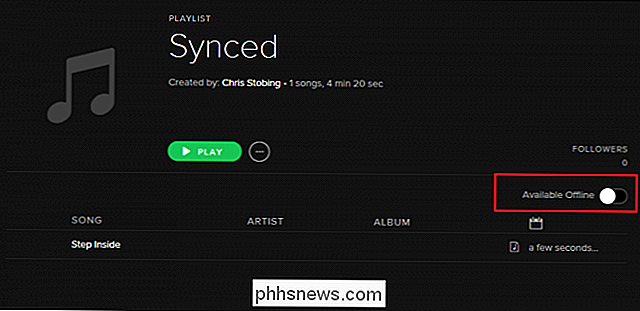
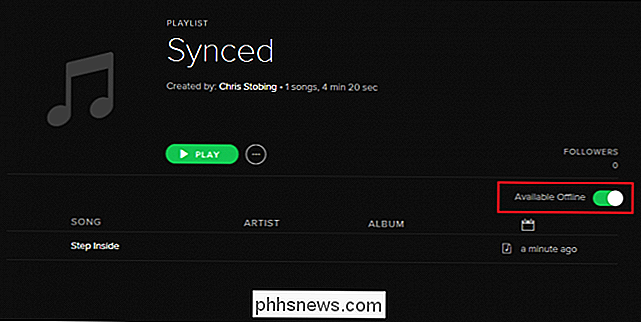
Se till att när du aktiverar växeln är både skrivbordet och enheten du vill synkronisera båda på det lokala WiFi-nätverket. Spotify kommer att försöka kommunicera licenser och DRM-förfrågningar över det här protokollet, och systemet låter dig inte synkronisera någonting såvida inte båda är bundna till samma trådlösa MAC-adress.
RELATED: Så här minskar du datamängden ( och bandbredd) Streaming Services Använd
Denna process kan ta var som helst från 30 sekunder till flera timmar, beroende på storleken på din spellista och trovärdigheten för låtarna inuti. När du är klar kommer du nu att kunna komma åt dina lokala filer på alla enheter som är registrerade på ditt konto, samt blanda dem med så många låtar som du vill ha från Spotifys strömmande arkiv för att skapa ett av ett slag att lyssna Upplevelser av din egen!
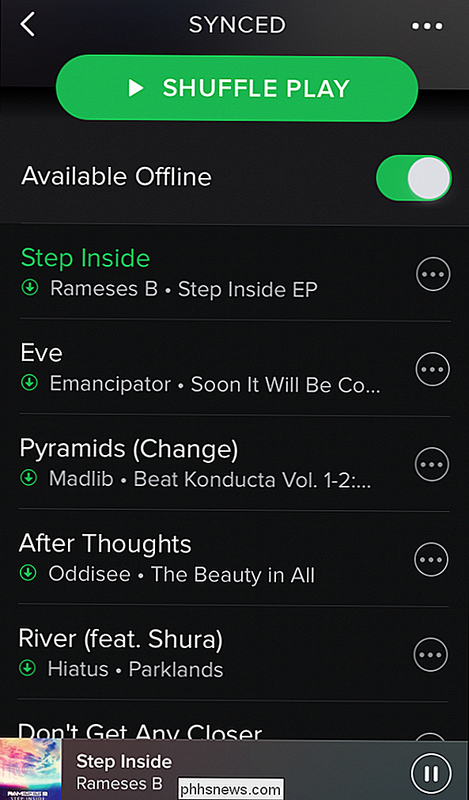
Felsökning
Med den senaste uppdateringen för Spotify Mobile har användarna rapporterat några problem med att få låtarna som de har lagt till på skrivbordet att visas som spelbara när du kontrollerar spellistan från deras telefoner . Det har förekommit ett antal förslag till lösningar, och när jag skrev den här artikeln hittade jag mig själv och letade efter samma svar som det gjorde för att få allt att fungera smidigt.
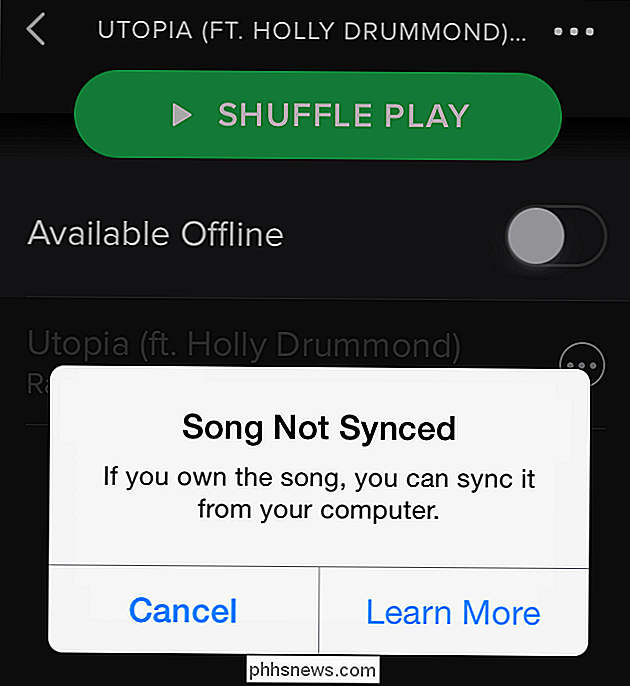
RELATED: Hur snabbt skickar du portar på din Router från en skrivbordsapplikation
Om du inte kan synkronisera låten kan du försöka att tillfälligt inaktivera din lokala brandvägg (vissa upptäcker kommunikationen som ett skadligt paket) eller i alla fall möjliggör UPnP-tjänster så att portarna På routern är du öppen mellan telefonen och skrivbordet. Alternativt kan du gå in i dig själv för att öppna följande IP-adresser på port 4070:
- 78.31.8.0/21
- 193.182.8.0/21
När dessa rensas, borde du inte ha några problem att få synkroniseringssystemet att strömma alla lokala filer från skrivbordet till din telefon eller tabletter över hela världen!
Bildkredit: Wikimedia Commons

Hur man förhindrar att Windows automatiskt uppdaterar specifika drivrutiner
Windows-särskilt Windows 10-har en dålig vana att installera nya uppdateringar för hårdvarudrivrutiner, oavsett om du vill ha dem eller inte. Du kan gå stort och helt enkelt förhindra att Windows hämtar uppdateringar helt eller helt, eller du kan ha tur att blockera eller dölja uppdateringar. Men om du har Pro eller Enterprise-versionen av Windows kan du skräddarsy dina åtgärder lite bättre med hjälp av grupprincipredigerare för att förhindra installation eller uppdatering av specifika enheter.

10 Snabba sätt att öka hastigheten på en långsam Mac
Mac-enheter kan också fungera långsamt. Om din Mac verkar springa långsammare än vad det borde, bör olika tips här hjälpa dig att identifiera och åtgärda problemet. Som med en Windows-dator finns det många anledningar att en Mac kan vara långsam. Håll dig borta från program som lovar att "optimera" din Mac och få den att springa fortare.



